タブボタン
This post is also available in:
![]() English
English ![]() Русский
Русский ![]() Français
Français ![]() Español
Español ![]() Deutsch
Deutsch ![]() Српски
Српски ![]() Português
Português ![]() Български
Български ![]() 简体中文
简体中文
ブラウジングのフローを中断することなく、ワークスペース と ウィンドウ で開いている全てのタブの確認や切り替え、閉じたタブの復元などをタブボタンのポップアップから一括して行えます。さらに踏み込んでタブを管理したい場合には、ウィンドウとタブパネル から行えます。
タブボタンのポップアップでは、以下が表示されます:
- 開いているタブ
- 未読のタブ
- インアクティブなタブ
- 重複しているタブ
- 同期済みタブ
- 最近閉じたタブ
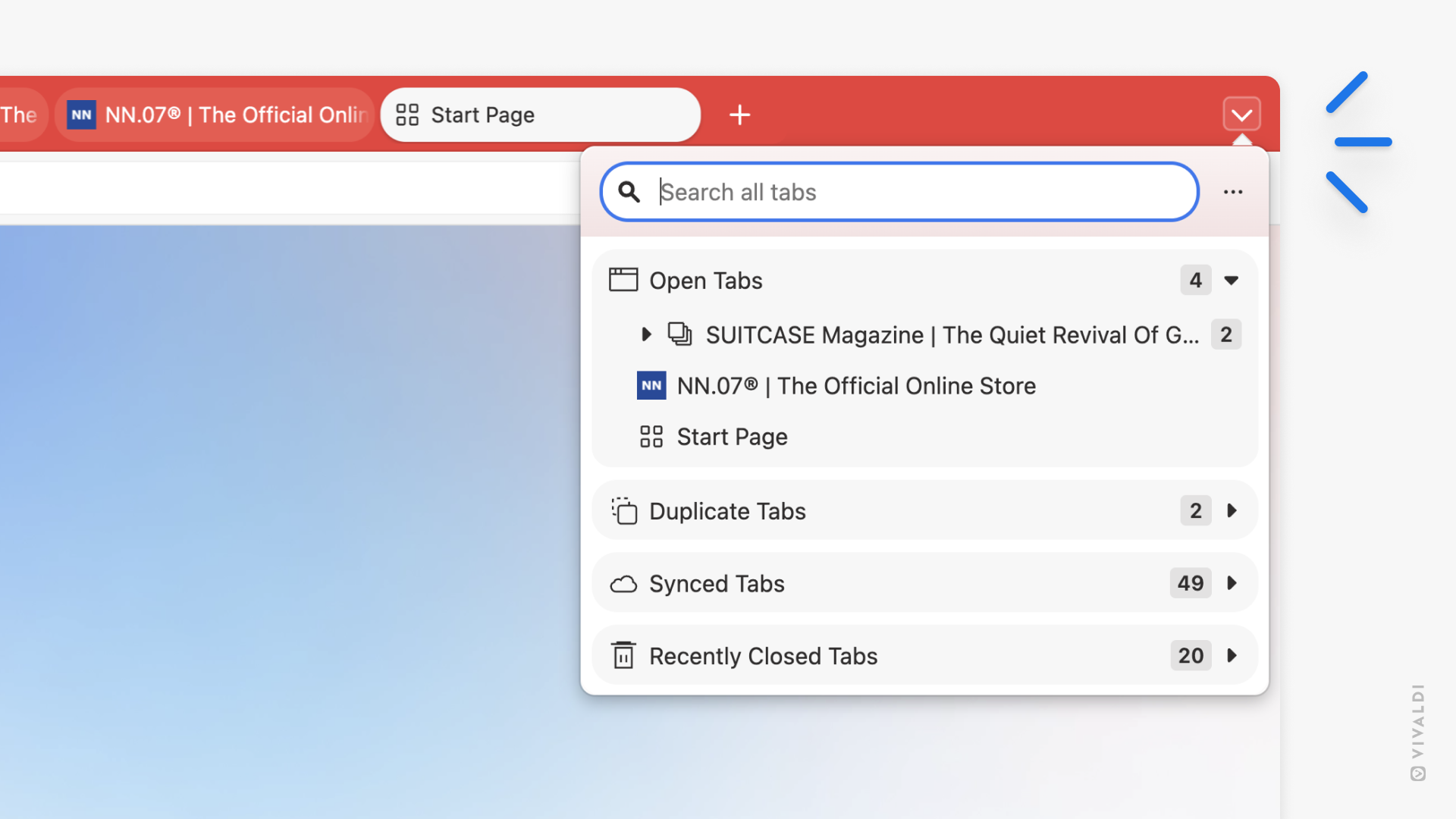
タブボタンのポップアップでタブを表示する
タブボタンのポップアップを開くには:
- タブバー の端にあるタブボタンをクリックする
- クイックコマンド で「タブボタンポップアップを開く」と入力する
- キーボードショートカット の Ctrl + Shift + A / ⇧ ⌘ A を使用する
- タブボタンのポップアップを開く マウスジェスチャー を作成する
タブを確認して切り替える
特定のタブを見つけるには:
オプション 1
- セクションのヘッダーをクリックしてタブが含まれるセクションを展開する
- メニューにあるエントリーをクリックして目的のタブに切り替える
オプション 2
タブを多数開いている場合、スクロールして見つけるのは大変かもしれません。そんな時は以下のようにしてタブを検索できます。
- ポップアップメニューの上部にある検索フィールドをクリックする
- タブのタイトルや URL を入力する
- 表示される検索結果の中から該当するものをクリックし、目的のタブに切り替える
ポップアップメニューをカスタマイズする
タブボタンのポップアップのセクションによっては、自分のワークフローに関連しないこともあるかもしれません。その場合、関連の無いセクションを非表示にすることができます。
タブボタンのポップアップに表示されるセクションを変更するには:
- ポップアップメニューを開く
- 右上の
 3 点メニューボタンをクリックする
3 点メニューボタンをクリックする - メニューのセクション名をクリックして、表示のオン・オフを切り替える
- メニューの外側をクリックして閉じる
デフォルトでは、各セクションのタブ数を示す数字が表示されます。この情報が不要だったり、外観をすっきりさせたりしたい場合には、非表示にすることができます。
タブカウンターを非表示にするには:
- ポップアップを開く
- 右上の
 3 点メニューボタンをクリックする
3 点メニューボタンをクリックする - カウンターを表示 をクリックして、表示のオン・オフを切り替える
- メニューの外側をクリックして閉じる
ボタンを移動・非表示にする
ボタンを別の場所に配置したい場合には、Vivaldi の「ツールバーの編集」オプションを利用して好きな場所に移動させることができます。
ボタンを移動するには:
- Ctrl / ⌘ キーをホールドする
- ボタンをクリックしてドラッグする
- 縦線が表示されたら、マウスボタンをリリースして目的の場所にボタンをドロップする
ボタンを非表示にするには:
- ボタン上で右クリックする
- 表示されるコンテキストメニューで「ツールバーから削除」を選択する
タブボタンを再度表示したい場合には、![]() Vivaldi メニュー > 表示 > ツールバーをカスタマイズ > タブバー に移動して、タブボタンを好きな場所にドラッグする
Vivaldi メニュー > 表示 > ツールバーをカスタマイズ > タブバー に移動して、タブボタンを好きな場所にドラッグする